pdf图片怎么删除?分享三种可以快速上手的方法
pdf图片怎么删除?我们常常会遇到需要处理PDF文件的场景,比如整理文档、编辑报告等。然而,PDF文件中的图片有时会成为我们编辑的障碍,比如图片占用过多空间、与文档内容不匹配或者需要替换等。在接下来的内容中,我们将分享删除PDF中图片的实用方法,帮助大家轻松解决PDF图片删除的问题。
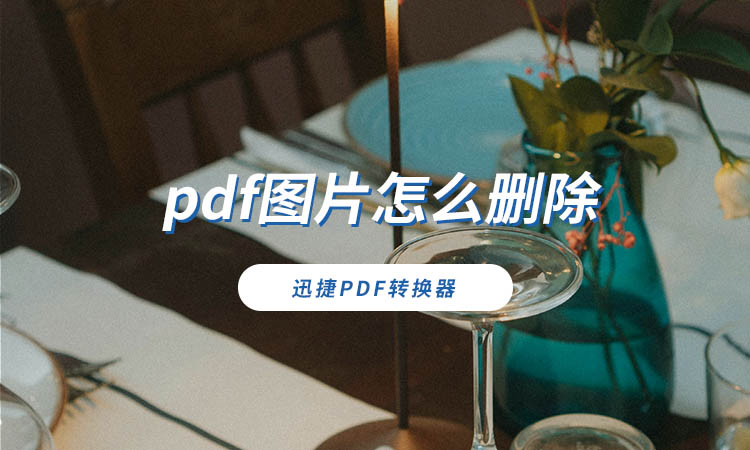
一、借助迅捷PDF编辑器
迅捷PDF编辑器是一款功能丰富的PDF格式文件编辑工具,支持多种PDF文件的编辑操作,包括图片的删除、文本修改、页面裁剪等。其界面友好、操作简便,是用户进行PDF编辑的理想选择。
操作步骤:
1.打开文件:启动软件后,点击【打开PDF文件】,选择需要编辑的PDF文件。
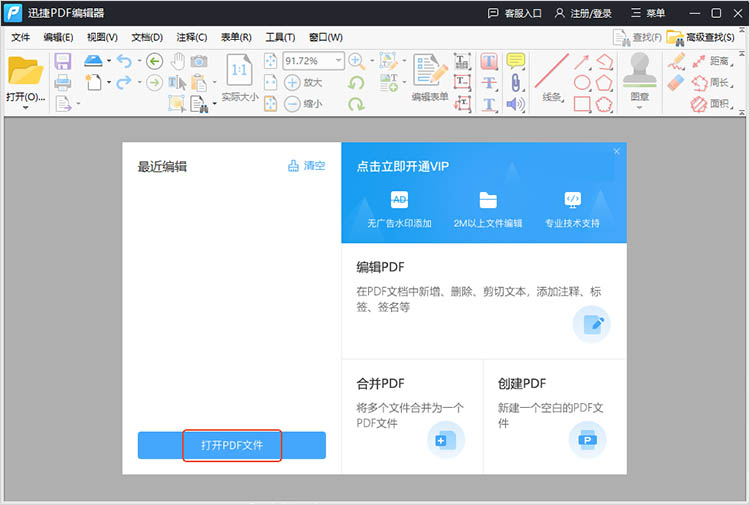
2.进入编辑模式:在功能栏中找到【工具】,选择【内容编辑】,启用内容编辑工具。
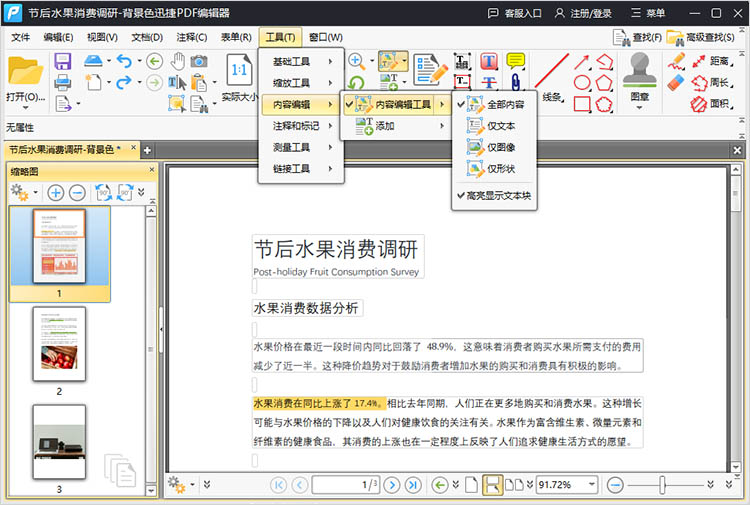
3.定位图片:在软件界面中,图片会以缩略图的形式显示在页面左侧。通过缩略图可以快速定位到需要删除的图片。

4.删除图片:选中目标图片后,点击右键选择【删除】,即可将图片从PDF中移除。完成图片删除后,点击【保存】或【另存为】,将修改后的PDF文件保存到指定位置。
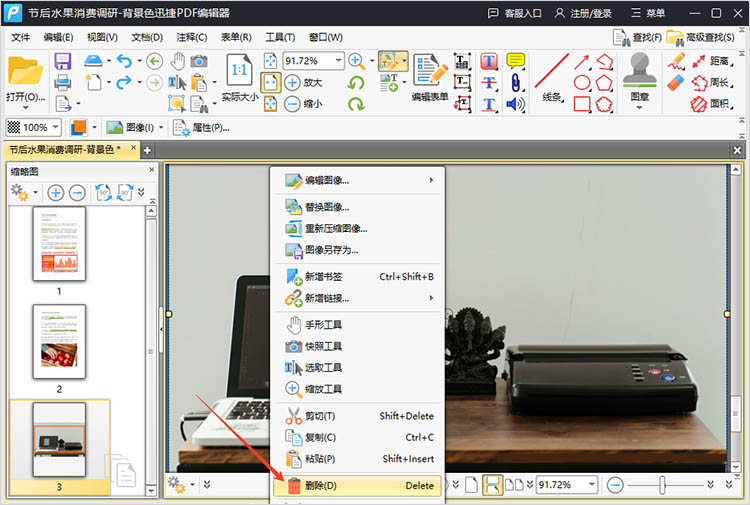
适用场景:需要对PDF文件进行深度编辑,如同时删除图片和调整文字格式。
二、使用迅捷PDF转换器在线网站
迅捷PDF转换器在线网站提供了一种无需安装软件的解决方案,它支持多种浏览器,随时随地都可以通过网络访问和操作。对于偶尔需要处理PDF文件的用户来说,这是一个非常便捷的选择。
操作步骤:
1.上传文件:通过页面中的【PDF删除图片】按钮,进入对应功能页。然后点击【上传文件】按钮,选择需要删除图片的PDF文件。

2.选择删除页码:文件上传完成后,根据删除需求,选择要进行图片删除的页码。
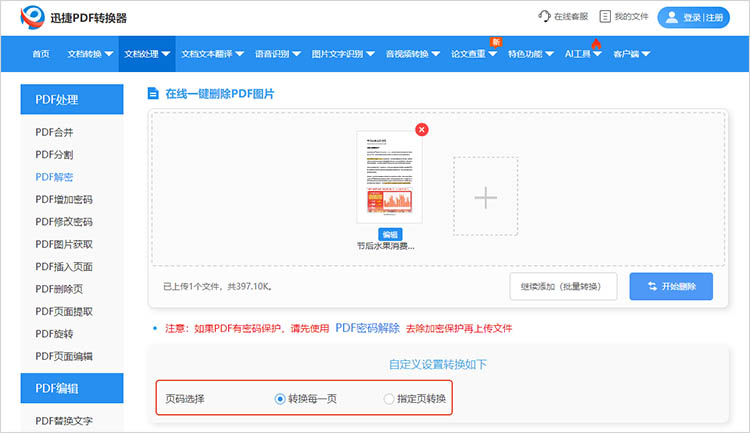
3.等待处理:点击【开始删除】。网站会自动对上传的PDF文件进行处理,删除其中的图片。

适用场景:临时需要删除PDF中的图片,但又不想安装额外的软件。
三、利用WPS Office
WPS Office是一款集成了多种办公软件功能的工具,其中的PDF编辑功能也非常强大。它支持图片、文字等多种元素的编辑,且与WPS的其他功能(如文字处理、表格制作)无缝衔接。
操作步骤:
1.打开文件:启动WPS Office,点击【打开】按钮,选择需要编辑的PDF文件。
2.进入编辑模式:在WPS Office中打开PDF文件后,点击【编辑PDF】选项卡,进入编辑模式。
3.删除图片:使用鼠标点击选中需要删除的图片,选中图片后,按下键盘上的“Delete”键,或者右键点击图片选择【删除】。
适用场景:需要在PDF文件中同时编辑图片和文字,进行综合排版。
综上所述,面对PDF文件中多余的图片,我们有多种解决方案,选择适合自己的方法,不仅可以提高工作效率,还能让PDF文档的编辑更加得心应手。希望以上分享能帮助大家在面对“pdf图片怎么删除”问题时游刃有余,顺利完成PDF文档的整理与编辑。
相关文章
pdf设置背景颜色怎么改?三种有效提升阅读体验的方法
pdf设置背景颜色怎么改?PDF文件因其良好的可移植性和兼容性而成为了我们工作和学习中不可或缺的工具。然而,长时间阅读白色背景的PDF文件可能会给眼睛带来疲劳感,影响阅读体验。为了改善这一状况,我们可以通过设置PDF文件的背景颜色来提升阅读的舒适度。本文将详细介绍三种实用的方法,帮助你轻松改变PDF背景颜色,从而提升阅读体验。
pdf如何插入签名?三种方法有效签署文档
pdf如何插入签名?在现代商业和生活中,数字文档的广泛使用使得电子签名成为了一种重要的签署手段。无论你是需要签署合同、确认报告还是审批文件,都能够在PDF中插入签名,以确认文件的真实性和有效性。本文将详细介绍三种常用的PDF签名方法,帮助你轻松完成文档签署工作。
pdf怎么添加签名?4种简单方法详解
pdf怎么添加签名?在现代办公环境中,PDF文件的电子签名已成为确保文件真实性和完整性的重要手段。无论是合同、协议还是日常文件,添加电子签名都能提高工作效率,并保证文件的法律效力。本文将详细介绍四种简单且实用的PDF签名方法,帮助读者轻松添加PDF签名,使文档更加正式和可信。
如何在线编辑pdf?掌握这3个方法轻松搞定
如何在线编辑pdf?在数字化办公与学习的当下,PDF文件凭借其稳定的格式优势被广泛应用,但编辑PDF文件却常让人犯难。其实,只要掌握正确方法,在线编辑PDF能轻松实现。本文将介绍3种实用的在线PDF编辑方法,从不同角度满足你的多样化需求,让你不再为PDF编辑发愁。
pdf文档页码怎么添加?使用三种常见软件的方法
pdf文档页码怎么添加?PDF文档作为一种通用且稳定的文件格式,广泛应用于各种场景,如报告、合同、电子书、论文等。然而,许多从其他格式转换或直接生成的PDF文档可能并未自动包含页码。为了提升文档的组织性和可读性,方便读者快速定位内容,我们可以给PDF文档添加页码。接下来,本文就来介绍三种常见的方法,帮助你完成PDF添加页码的任务。

 ”
” ”在浏览器中打开。
”在浏览器中打开。

